- ავტორი Jason Gerald [email protected].
- Public 2024-01-19 22:13.
- ბოლოს შეცვლილი 2025-06-01 06:06.
მათემატიკურ კონტექსტში საუბრისას, "საშუალო" უმეტესობა იყენებს "ცენტრალური ტენდენციისთვის", რაც ნიშნავს რიცხვის შუა რიცხვს. არსებობს სამი სახის ცენტრალური ტენდენციის ზომები, კერძოდ: საშუალო (არითმეტიკა), მედიანა და რეჟიმი. Microsoft Excel- ს აქვს ცენტრალური ტენდენციის ამ სამივე ღონისძიების ფუნქციები, მათ შორის საშუალო შეწონილი მნიშვნელობის განსაზღვრის უნარი, რაც სასარგებლოა საშუალო ფასის პოვნაში, როდესაც საქმე გვაქვს სხვადასხვა რაოდენობის საგნებთან სხვადასხვა ფასებში. ასევე.
ნაბიჯი
მეთოდი 1 -დან 4: საშუალო არითმეტიკული მნიშვნელობის პოვნა (საშუალო)
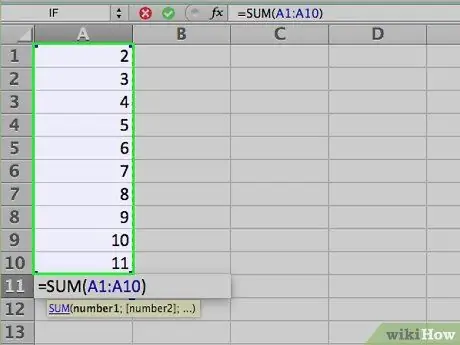
ნაბიჯი 1. შეიყვანეთ ნომერი, რომლის საშუალო მაჩვენებელიც გსურთ
იმის საილუსტრაციოდ, თუ როგორ მუშაობს თითოეული ცენტრალური ტენდენციის ფუნქცია, ჩვენ გამოვიყენებთ ათი მცირე რიცხვის სერიას. (თქვენ არასოდეს უნდა გამოიყენოთ ასეთი მცირე რიცხვები შემდეგი მაგალითების მიღმა არსებული ფუნქციების გამოყენებისას.)
- საერთოდ, რიცხვები შეიტანება სვეტებში, ამიტომ შემდეგი მაგალითებისთვის შეიყვანეთ რიცხვები A1- დან A10 უჯრედებში სამუშაო ფურცელზე.
- შეყვანილი რიცხვებია 2, 3, 5, 5, 7, 7, 7, 9, 16 და 19.
- მიუხედავად იმისა, რომ არ არის საჭირო, შეგიძლიათ გამოთვალოთ რიცხვების ჯამი A11 საკანში "= SUM (A1: A10)" ფორმულის შეყვანის გზით. (არ შეიყვანოთ ბრჭყალები; ბრჭყალები გამოიყენება ამ ერთ სტატიაში ფორმულების შესანახად.)
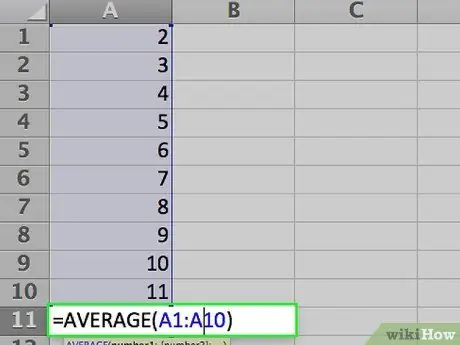
ნაბიჯი 2. იპოვეთ შეყვანილი რიცხვების საშუალო
ამის გაკეთება შეგიძლიათ AVERAGE ფუნქციის გამოყენებით. თქვენ შეგიძლიათ გამოიყენოთ ფუნქცია სამიდან ერთი გზით:
- დააწკაპუნეთ ცარიელ უჯრედზე, მაგალითად A12, შემდეგ ჩაწერეთ „= AVERAGE (A1: 10)“(და ისევ ბრჭყალების გარეშე) პირდაპირ უჯრედში.
- დააწკაპუნეთ ცარიელ უჯრედზე, შემდეგ დააჭირეთ "f" სიმბოლოსx”ფუნქციის ზოლში, სამუშაო ფურცლის ზედა ნაწილში. აირჩიეთ "AVERAGE" "ფუნქციის არჩევა:" სიიდან ფუნქციის ჩასმა დიალოგში, შემდეგ დააჭირეთ OK. შეიყვანეთ მონაცემთა სტრიქონი "A1: A10" ნომერ 1 ყუთში ფუნქციის არგუმენტები დიალოგურ ფანჯარაში, შემდეგ დააჭირეთ OK.
- ჩადეთ თანაბარი ნიშანი (=) ფუნქციის ზოლში ფუნქციის სიმბოლოს მარჯვნივ. შეარჩიეთ AVERAGE ფუნქცია ბავშვთა სიის ყუთიდან, რომელიც შეიცავს ფუნქციის სახელს ფუნქციის სიმბოლოს გვერდით. შეიყვანეთ მონაცემთა სტრიქონი "A1: A10" ნომერ 1 ყუთში ფუნქციის არგუმენტები დიალოგურ ფანჯარაში, შემდეგ დააჭირეთ OK.
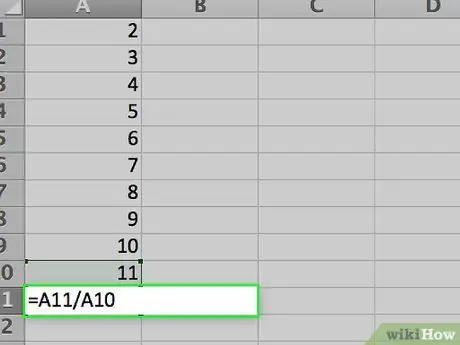
ნაბიჯი 3. დააკვირდით შედეგებს უჯრედებში, რომლებიც შევსებულია ფორმულით
საშუალო ანუ არითმეტიკული საშუალო განისაზღვრება უჯრედების მწკრივში რიცხვების რაოდენობის დათვლით (80), შემდეგ იყოფა რიგის მონაცემების რაოდენობაზე (10), ან 80/10 = 8.
- თუ გამოთვლით თანხას, როგორც ზემოთ იყო შემოთავაზებული, შეგიძლიათ მისი გადამოწმება შეიტანოთ ფორმულა "= A11/10" ნებისმიერ ცარიელ უჯრედში.
- საშუალო ითვლება ცენტრალური ტენდენციის კარგ მაჩვენებლად, როდესაც მონაცემთა სერიების ინდივიდუალური მნიშვნელობები ერთმანეთთან ახლოს არის. საშუალო არ არის კარგი მონაცემთა მიმდევრობის მაგალითებისთვის, რომლებსაც აქვთ გარკვეული მნიშვნელობები, რომლებიც მნიშვნელოვნად განსხვავდება სხვა მნიშვნელობებისაგან.
მეთოდი 2 დან 4: საშუალო მნიშვნელობის პოვნა
ნაბიჯი 1. შეიყვანეთ რიცხვები, რომლებისთვისაც გამოითვლება მედიანა
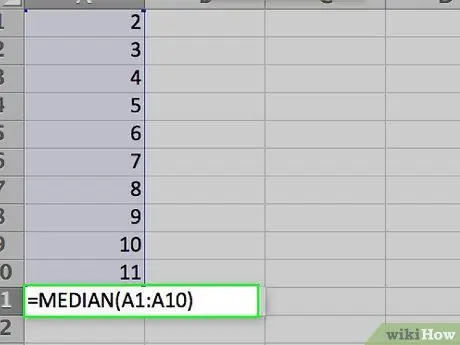
ნაბიჯი 2. იპოვეთ შეყვანილი რიცხვების მედიანა
ამის გაკეთება MEDIAN ფუნქციის გამოყენებით. AVERAGE ფუნქციის მსგავსად, თქვენ შეგიძლიათ შეიყვანოთ ფუნქცია სამიდან ერთი გზით:
- დააწკაპუნეთ ცარიელ უჯრედზე, მაგალითად A13, შემდეგ ჩაწერეთ „= MEDIAN (A1: 10)“(და ისევ ბრჭყალების გარეშე) პირდაპირ უჯრედში.
- დააწკაპუნეთ ცარიელ უჯრედზე, შემდეგ დააჭირეთ "f" სიმბოლოსx”ფუნქციის ზოლში, სამუშაო ფურცლის ზედა ნაწილში. აირჩიეთ "MEDIAN" სიიდან "აირჩიეთ ფუნქცია:" სიიდან ფუნქციის ჩასმა დიალოგში, შემდეგ დააჭირეთ OK. შეიყვანეთ მონაცემთა სტრიქონი "A1: A10" ნომერ 1 ყუთში ფუნქციის არგუმენტები დიალოგურ ფანჯარაში, შემდეგ დააჭირეთ OK.
- ჩადეთ თანაბარი ნიშანი (=) ფუნქციის ზოლში ფუნქციის სიმბოლოს მარჯვნივ. შეარჩიეთ MEDIAN ფუნქცია ბავშვთა სიის ყუთიდან, რომელიც შეიცავს ფუნქციის სახელს ფუნქციის სიმბოლოს გვერდით. შეიყვანეთ მონაცემთა სტრიქონი "A1: A10" ნომერ 1 ყუთში ფუნქციის არგუმენტები დიალოგურ ფანჯარაში, შემდეგ დააჭირეთ OK.
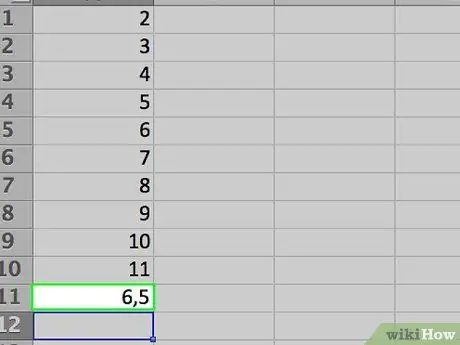
ნაბიჯი 3. დააკვირდით შედეგებს უჯრედებში, რომლებიც შევსებულია ფორმულით
მედიანა არის ნიმუშის მონაცემთა სერიის გამყოფი წერტილი, მონაცემების ღირებულებების ნახევარი მედიანის ზემოთ, ხოლო ღირებულებების ნახევარი მედიანის ქვემოთ. (მონაცემთა სერიის ნიმუშის შემთხვევაში, მედიანური მნიშვნელობა არის 7) მედიანას შეიძლება ჰქონდეს ან არ ჰქონდეს იგივე მნიშვნელობა, რაც ღირებულების ნიმუშში.
მეთოდი 3 -დან 4: იპოვეთ რეჟიმის მნიშვნელობა
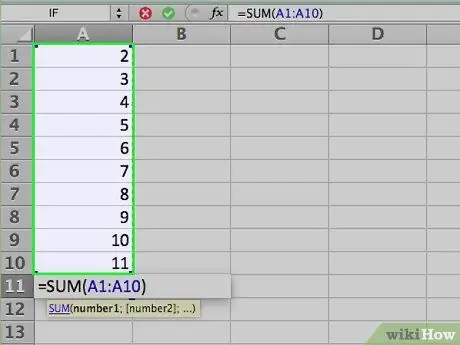
ნაბიჯი 1. შეიყვანეთ რიცხვები, რომლებისთვისაც მოიძებნება რეჟიმის მნიშვნელობა
მოდით კვლავ გამოვიყენოთ ერთი და იგივე მონაცემთა მიმდევრობა (2, 3, 5, 5, 7, 7, 7, 9, 16 და 19) და შემდეგ ჩავწეროთ იგი A1 უჯრედებში A10- დან.
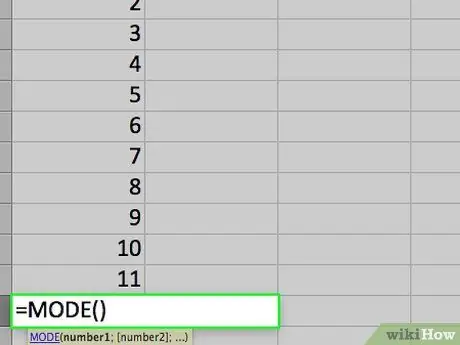
ნაბიჯი 2. იპოვეთ შეყვანილი ნომრების რეჟიმის მნიშვნელობა
Excel- ს აქვს სხვადასხვა რეჟიმის ფუნქციები, ეს დამოკიდებულია თქვენს მიერ გამოყენებული Excel- ის ვერსიაზე.
- Excel 2007 და უფრო ძველი ვერსიისთვის არის ერთი MODE ფუნქცია. ეს ფუნქცია იპოვის ერთჯერადი რეჟიმს მონაცემთა სერიის ნიმუშში.
- Excel 2010 და უფრო ახალი ვერსიისთვის შეგიძლიათ გამოიყენოთ ორი MODE ფუნქცია, რომელიც მუშაობს ზუსტად ისევე როგორც Excel- ის ძველი ვერსიები, ან MODE. SNGL ფუნქცია, რომელიც შექმნილია უფრო ზუსტი ალგორითმის გამოსაყენებლად რეჟიმის მნიშვნელობების მოსაძებნად. (სხვა რეჟიმის ფუნქცია, MODE. MULT, დააბრუნებს ზოგიერთ მონაცემს, თუ იგი აღმოაჩენს მონაცემებს ნიმუშის მონაცემებში, მაგრამ ეს ფუნქცია გამიზნულია მონაცემთა მასივებზე და არა მონაცემთა ერთ სტრიქონზე.)
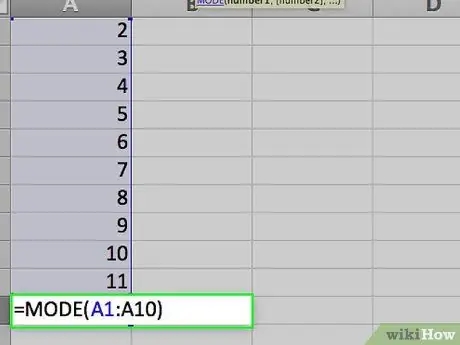
ნაბიჯი 3. შეიყვანეთ არჩეული რეჟიმის ფუნქცია
ისევე როგორც AVERAGE და MEDIAN ფუნქციები, ამის გაკეთების სამი გზა არსებობს:
- დააწკაპუნეთ ცარიელ უჯრედზე, მაგალითად A14, შემდეგ ჩაწერეთ "= MODE (A1L10)" (ისევ ბრჭყალების გარეშე) პირდაპირ უჯრედში. (თუ გსურთ გამოიყენოთ MODE. SNGL ფუნქცია, ფორმულაში ჩაწერეთ "MODE. SNGL" ნაცვლად "MODE").
- დააწკაპუნეთ ცარიელ უჯრედზე, შემდეგ დააჭირეთ "f" სიმბოლოსx”ფუნქციის ზოლში, სამუშაო ფურცლის ზედა ნაწილში. აირჩიეთ "MODE" ან "MODE. SNGL" "აირჩიეთ ფუნქცია:" სიიდან ფუნქციის ჩასმა დიალოგში, შემდეგ დააჭირეთ OK. შეიყვანეთ მონაცემთა სტრიქონი "A1: A10" ნომერ 1 ყუთში ფუნქციის არგუმენტები დიალოგურ ფანჯარაში, შემდეგ დააჭირეთ OK.
- ჩადეთ თანაბარი ნიშანი (=) ფუნქციის ზოლში ფუნქციის სიმბოლოს მარჯვნივ. აირჩიეთ "MODE" ან "MODE. SNGL" ფუნქცია ჩამოსაშლელი სიიდან, რომელიც შეიცავს ფუნქციის სახელს ფუნქციის სიმბოლოს გვერდით. შეიყვანეთ მონაცემთა სტრიქონი "A1: A10" ნომერ 1 ყუთში ფუნქციის არგუმენტები დიალოგურ ფანჯარაში, შემდეგ დააჭირეთ OK.
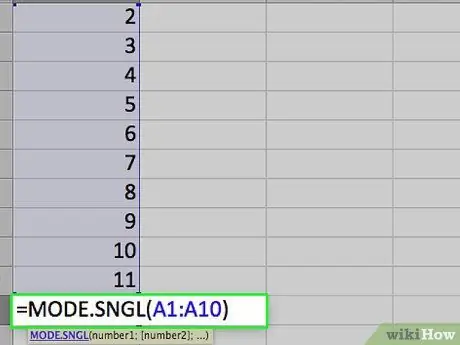
ნაბიჯი 4. დააკვირდით შედეგებს უჯრედებში, რომლებიც შევსებულია ფუნქციებით
რეჟიმის მნიშვნელობა არის მნიშვნელობა, რომელიც ყველაზე ხშირად გვხვდება მონაცემთა სერიის ნიმუშში. გამოყენებულ მონაცემთა სერიის მაგალითში, რეჟიმის მნიშვნელობა არის 7, რადგან 7 სამჯერ გამოჩნდება მონაცემთა სერიაში.
თუ არსებობს ორი განსხვავებული რიცხვი ერთი და იგივე რაოდენობით, MODE ან MODE. SNGL ფუნქციები დააბრუნებს მნიშვნელობას, რომელიც პირველად იქნა ნაპოვნი შედეგად. თუ თქვენ შეცვლით "3" მნიშვნელობას მონაცემთა სერიის ნიმუშში "5", რეჟიმის შედეგი შეიცვლება 7 -დან 5 -მდე, რადგან პირველი 5 არის ნაპოვნი. თუმცა, თუ თქვენ შეცვლით მონაცემთა თანმიმდევრობას ისე, რომ სამი 7 -ის ნაცვლად სამი ნაპოვნია პირველი, რეჟიმი დაუბრუნდება 7 -ს
მეთოდი 4 დან 4: საშუალო სიმძიმის პოვნა
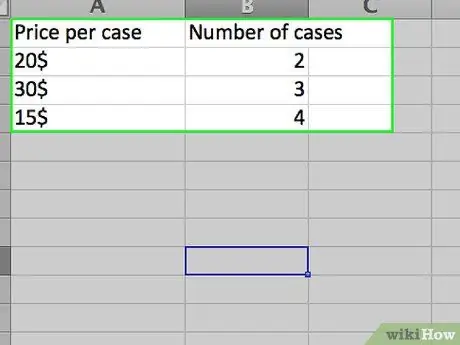
ნაბიჯი 1. შეიყვანეთ მონაცემები, რომლისთვისაც გსურთ იპოვოთ საშუალო შეწონილი
მონაცემების ერთი სვეტის სიის გამოყენებით ერთი საშუალო მაჩვენებლისგან განსხვავებით, საშუალო საშუალო წონის მოსაძებნად, გჭირდებათ მონაცემთა ორი ნაკრები. ამ შემთხვევაში მაგალითისთვის, ჩვენ ვივარაუდებთ, რომ გამოყენებული მონაცემები არის მატონიზირებელი მონაცემები, მატონიზირებელი ყუთების რაოდენობით და თითო ყუთის ფასი.
- ამ მაგალითისთვის ჩვენ გამოვიყენებთ სვეტის ეტიკეტებს. შეიყვანეთ ეტიკეტი "ფასი თითო ყუთში" A1 უჯრედში და "ყუთების რაოდენობა" საკანში B1.
- პირველი გადაზიდვა იყო 10 ყუთი ფასი 20 დოლარი თითო ყუთში. შეიყვანეთ "20 $" A2 უჯრედში და "10" საკანში B2.
- მატონიზირებელზე მოთხოვნა იზრდება, ისე რომ მეორე გადაზიდვაზე გადაგზავნილი ყუთების რაოდენობაა 40. მეორეს მხრივ, გაზრდილი მოთხოვნის გამო, ფასი იზრდება 30 დოლარამდე თითო ყუთში. შეიყვანეთ "30 $" საკანში A3 და "40" საკანში B3.
- ფასების მატებასთან ერთად, მატონიზირებელზე მოთხოვნა შემცირდა, ასე რომ მესამე გადაზიდვაზე მხოლოდ 20 ყუთი იქნა მიწოდებული. მოთხოვნის შემცირების გამო, ყუთის ფასი 25 დოლარამდე შემცირდა. შეიყვანეთ "25 $" საკანში A4 და "20" საკანში B4.
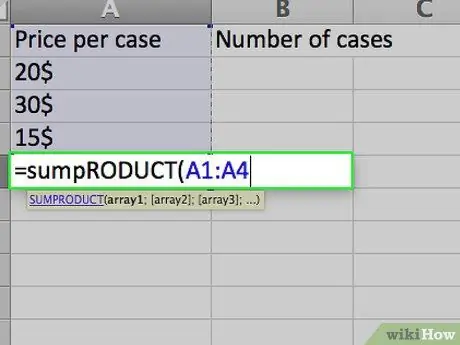
ნაბიჯი 2. შეიყვანეთ აუცილებელი ფორმულები საშუალო შეწონილი გამოსათვლელად
განსხვავებით ერთი საშუალო გაანგარიშებისა, Excel- ს არ აქვს შეწონილი საშუალო გამოთვლის ფუნქცია. ამის ნაცვლად, თქვენ უნდა გამოიყენოთ ორი ფუნქცია:
- SUMPRODUCT. SUMPRODUCT ფუნქცია ამრავლებს იმავე რიგის რიცხვებს და ამატებს მათ სხვა რიგების შედეგებს. თითოეული სვეტის მონაცემთა დაშორების დაშლა; რადგან მნიშვნელობები არის უჯრედებში A2- დან A4- მდე და B2- დან B4- მდე, თქვენ უნდა დაწეროთ „= SUMPRODUCT (A2: A4, B2: B4)“. მიღებული შედეგი არის ფულის ღირებულება ვალუტაში სამი გადაზიდვის შედეგად.
- ჯამი SUM ფუნქცია ამატებს რიცხვებს ზედიზედ ან სვეტში. მას შემდეგ, რაც გსურთ იპოვოთ ტონიკის ყუთის საშუალო ფასი, თქვენ უნდა დაამატოთ სამი ყუთი გაყიდული ყუთი. თუ თქვენ ცალკე დაწერთ ამ ფორმულას, ის იქნება "= SUM (B2: B4)".
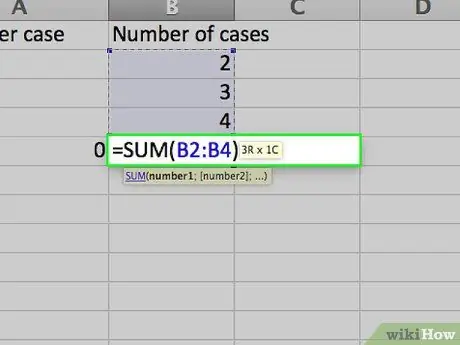
ნაბიჯი 3. ვინაიდან საშუალო განისაზღვრება ჯამის ერთ რიცხვზე გაყოფით, თქვენ შეგიძლიათ დააკავშიროთ ორი ფუნქცია ერთ ფორმულაში, დაწერილი როგორც "= SUMPRODUCT (A2: A4, B2: B4)/SUM (B2: B4)"
ნაბიჯი 4. დააკვირდით შედეგებს უჯრედებში, რომლებიც შევსებულია ფორმულით
ყუთის საშუალო ფასი არის გადაზიდვის მთლიანი ღირებულება გაყოფილი გაყიდული ყუთების საერთო რაოდენობაზე.
- გადაზიდვის საერთო ღირებულებაა 20 x 10 + 30 x 40 + 25 x 20, ან 200 + 1200 + 500, ან $ 1900.
- გაყიდული ყუთების საერთო რაოდენობაა 10 + 40 + 20, ან 70.
- საშუალო ფასი თითო ყუთში არის 1900/70 = $ 27.14.






